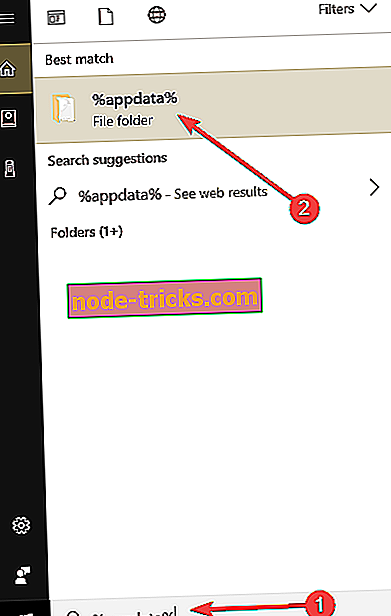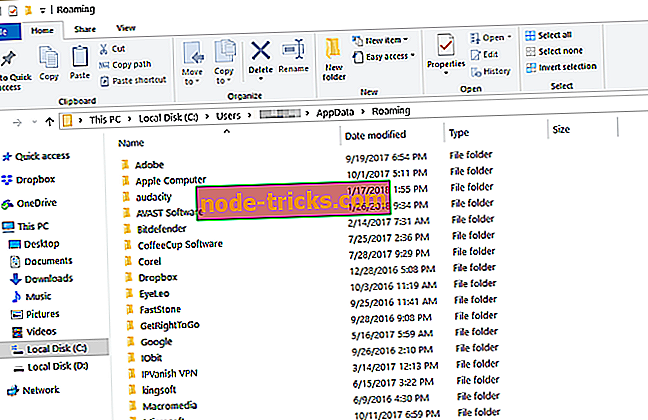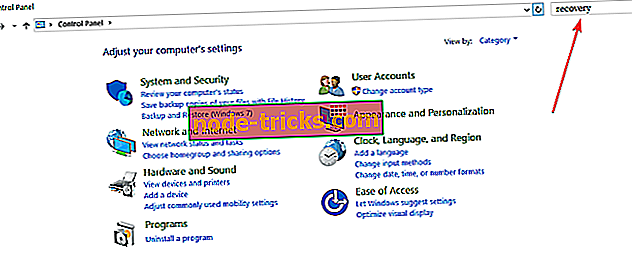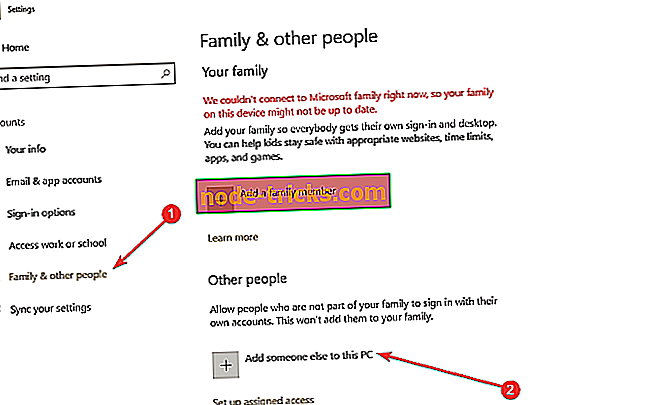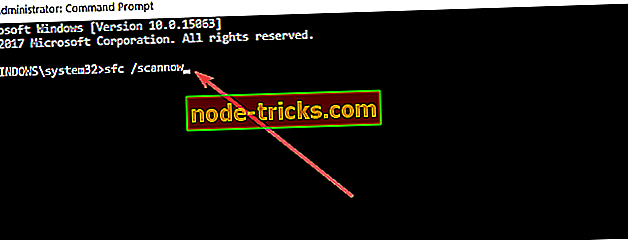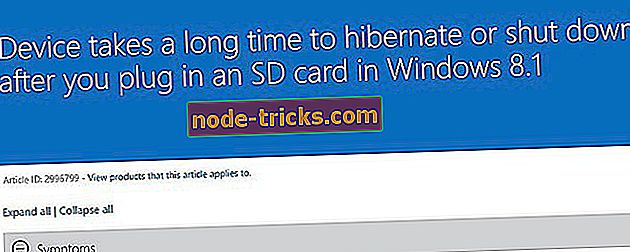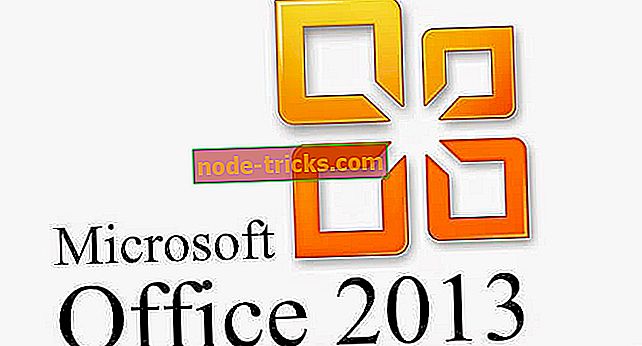Fix: „Appdata“ / „LocalLow“ trūksta „Windows 8.1“, „Windows 10“
Ar jūsų „Windows 8.1“ ar „Windows 10“ kompiuteryje trūksta „Appdata“ / „LocalLow“ aplanko? Jei taip, tai ši pamoka padės jums pataisyti ir grįžti į „Appdata“ / „LocalLow“ aplankus „Windows 8.1“ / „Windows 10“.
Toliau išvardyti sprendimai taikomi įvykiui, jei netinkamai perkėlėte atitinkamus aplankus arba jie tiesiog išnyko iš sistemos.

„Appdata“ aplankas ir „LocalLow“ aplankas turi likti jūsų „Windows 8.1“ sistemos kataloge. Taigi, jei bet kokiu atveju perkeliate aplankus arba jie ištrinti iš „Windows 8.1“, „Windows 10“ sistemos, bandant prieiti prie jų atsiras daug klaidų.
Šiuose dviejuose aplankuose taip pat yra programų nustatymų funkcija „Windows 8.1“, 10 „Internet Explorer“ slapukų, nustatymų ir naršymo istorijos, taip pat laikinieji failai, sukurti pagal įdiegtas programas.
FIX: „Windows“ negali rasti „Appdata“ aplanko / „LocalLow“
Prieš vadovaudamiesi šiomis instrukcijomis rekomenduojama sukurti savo asmeninių failų atsarginę kopiją, pvz., Muzikos aplankus, filmų aplankus, el. Laiškus ir kitus svarbius dokumentus, kuriuos galite turėti dabartinėje „Windows 8.1“ arba „Windows 10“ sistemoje.
- Suraskite aplanką „Appdata / LocalLow“
- Atkurkite „Appdata“ / „LocalLow“ aplanką naudodami atkūrimo tašką
- Slėpti plėtinius „File Explorer“
- Sukurkite naują vartotojo paskyrą
- Paleiskite SFC nuskaitymą
1. Suraskite aplanką „Appdata / LocalLow“
Kitas dalykas, kurį reikia nepamiršti, yra tai, kad šis aplankas yra paslėptas. Taigi, jei bandote pasiekti jį įprastu būdu, tikriausiai nematysite jos sistemoje. Tiesiog įsitikinkite, kad aplankai iš tiesų trūksta, vadovaukitės toliau pateiktomis instrukcijomis ir pažiūrėkime, ar galite juos rasti:
- Žinoma, eikite į Pradėti> įveskite „% appdata%“
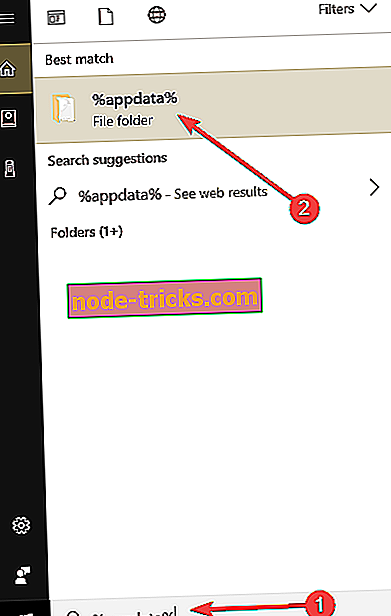
- Pasirinkite aplanką, kuris rodomas kaip pirmasis rezultatas (jis turėtų būti nukreiptas į aplanką „Tarptinklinis ryšys“).
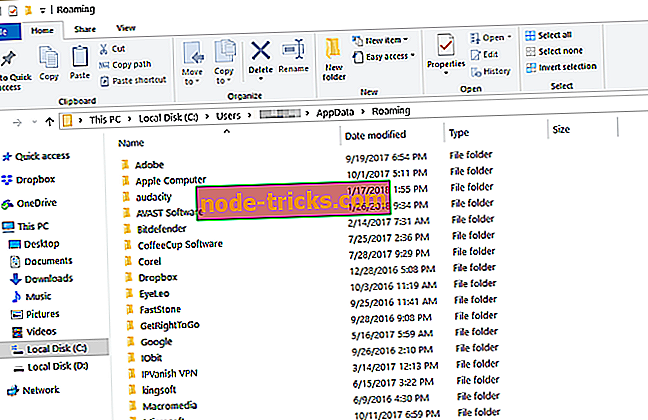
- Jei nueisite į tokį kelią: „C: Vartotojai [Vartotojas, kuriam prisijungėte] AppDataRoaming“, tai reiškia, kad jūsų aplankai vis dar yra, bet jie yra paslėpti.
- Viršutinėje ekrano pusėje spustelėkite „Appdata“ naršyklės takelyje ir patikrinkite, ar turite aplanką LocalLow.
- Jei jis neatvyks į pirmiau nurodytą kelią, vadovaukitės toliau pateiktomis instrukcijomis.
2. Atkurkite „Appdata / LocalLow“ aplanką naudodami atkūrimo tašką
- Eikite į Pradėti> įrašykite „Valdymo skydas“ be kabučių.
- Baigę paiešką, spustelėkite piktogramą „Valdymo skydas“.
- Valdymo skydo lango viršutinėje pusėje pasirinkite laukelį „Ieškoti“> rašykite „Atkūrimas“.
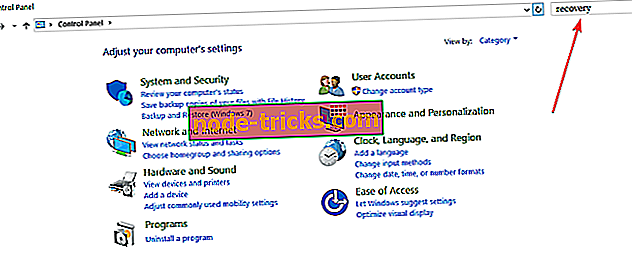
- Paspauskite klaviatūros mygtuką „Enter“.
- Pasirinkite funkciją „Atidaryti sistemos atkūrimą“.
- Dabar jums reikia sekti ekrane pateikiamus nurodymus ir grįžti į operacinę sistemą iki to momento, kai aplankų nėra.
- Taip pat skaitykite: Fix: „Windows 10“ neranda atkūrimo taško
3. Slėpti plėtinius „File Explorer“
Jei vis dar negalite rasti „Appdata“ / „LocalLow“ aplankų, pabandykite pakeisti „File Explorer“ nustatymus. Išjungus parinktis „Slėpti žinomų failo tipų plėtinius“ ir „H'ide apsaugotos operacinės sistemos“ failus, galite išspręsti problemą.
Toliau pateikiami šie veiksmai:
- Spustelėkite mygtuką Pradėti> įveskite „File Explorer“ parinktis> dukart spustelėkite pirmąjį rezultatą
- Pasirinkite skirtuką Rodymas> slinkite žemyn ir suraskite šias dvi parinktis:
- Slėpti žinomo failo tipo plėtinius
- Slėpti apsaugotus operacinės sistemos failus
- Pašalinkite abiejų parinkčių žymę> spustelėkite Taikyti> Gerai.

4. Sukurkite naują vartotojo abonementą
Keletas vartotojų patvirtino, kad sukūrę naują vartotojo abonementą jie sugebėjo pasiekti „Appdata“ / „LocalLow“ aplankus.
Taigi, atlikite veiksmus, kurių reikia laikytis norint sukurti naują vartotojo abonementą sistemoje „Windows 10“:
- Eikite į Pradėti> pasirinkite Nustatymai> Paskyros> Šeima ir kiti žmonės> Įtraukite ką nors kito į šį kompiuterį.
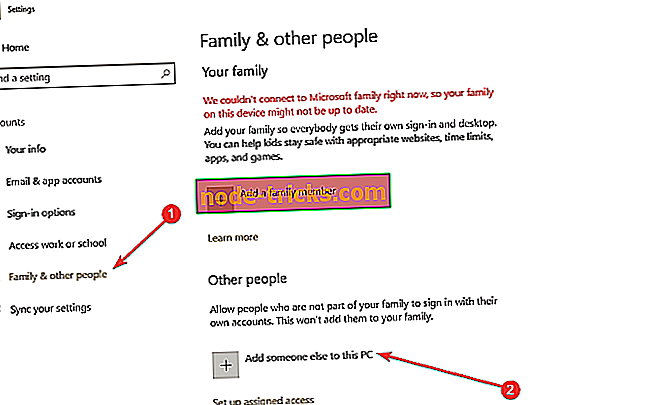
- Įveskite vartotojo vardą, slaptažodį ir slaptažodžio užuominą> pasirinkite Next.
- Vykdykite ekrane pateikiamas instrukcijas, kad užbaigtumėte procesą.

5. Paleiskite SFC nuskaitymą
Įsitikinkite, kad šią problemą nepadarė sugadintų ar trūkstamų sistemos failų. Paleiskite sistemos failų tikrintuvo nuskaitymą, kad galėtumėte greitai nustatyti ir išspręsti šias problemas.
- Eikite į Start> type cmd > dešiniuoju pelės mygtuku spustelėkite Command Prompt> pasirinkite Run as administrator
- Paleiskite komandą sfc / scannow > paspauskite Enter
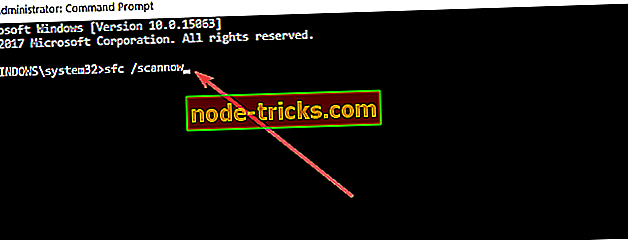
- Palaukite, kol baigsis nuskaitymo procesas, tada paleiskite kompiuterį iš naujo.
Taigi jūs turite tai, 5 būdai, kaip atkurti „Appdata / LocalLow“ aplanką „Windows 8.1“ arba „Windows 10“ vos per kelias minutes. Be to, jei susidūrėte su tam tikromis problemomis, nuleiskite mums eilutę žemiau esančiose pastabose ir mes jums padėsime.
Redaktoriaus pastaba : šis pranešimas iš pradžių buvo paskelbtas 2015 m. Sausio mėn. Ir nuo to laiko buvo visiškai atnaujintas ir atnaujintas, kad būtų šviežumas, tikslumas ir išsamumas.